Maison >interface Web >Tutoriel PS >Comment agrandir la gomme dans le logiciel PS
Comment agrandir la gomme dans le logiciel PS
- little bottleoriginal
- 2019-05-28 17:43:2632516parcourir
On trouve facilement la gomme dans la barre d'outils PS, et elle est très pratique à utiliser, mais savez-vous comment agrandir ou réduire la gomme ? Étudions avec l'éditeur ci-dessous.

En fait, nous pouvons utiliser de nombreuses touches de raccourci lors de l'utilisation de PS.
Lorsque vous utilisez la fonction gomme, vous pouvez appuyer sur la touche de raccourci « E » pour utiliser la gomme.
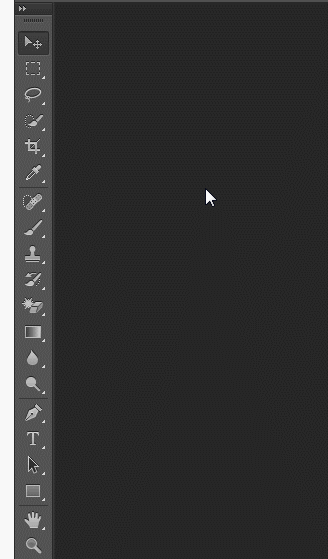
Comment agrandir la gomme du logiciel PS
1 Il y a un petit bouton sur le côté gauche du coin supérieur gauche. qui dit Pinceau. Vous pouvez cliquer dessus (c'est-à-dire sous le mot "modifier"), cliquer dessus et vous pourrez ajuster la taille et la forme comme un pinceau.
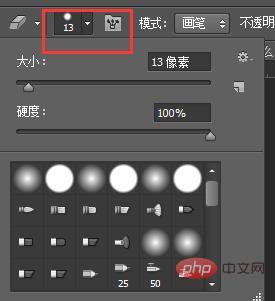
2. Appuyez sur les touches de raccourci "[" et "]"
Les deux touches à droite de la touche p du clavier sont pour effectuer un zoom arrière. Cliquez sur la gomme lors d'un zoom avant (recherchez ces deux touches de raccourci "{}, []", qui sont également applicables aux outils tels que les pinceaux).
En mode anglais, appuyez sur "]" pour agrandir la gomme, et appuyez sur "[" pour réduire la gomme
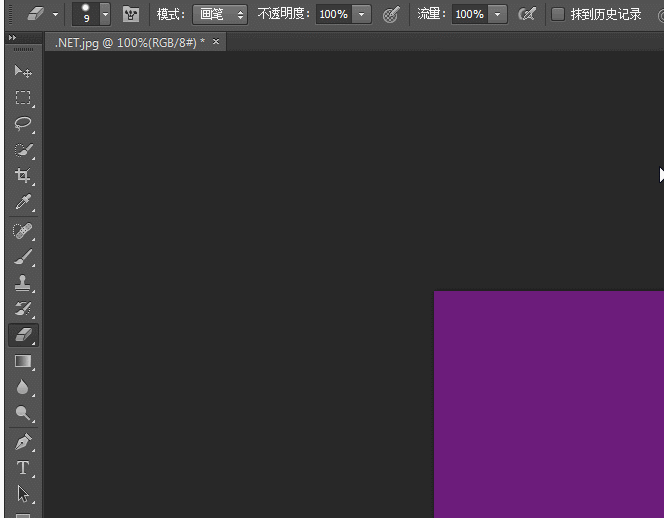
Ce qui précède est le contenu détaillé de. pour plus d'informations, suivez d'autres articles connexes sur le site Web de PHP en chinois!

